Comment se connecter au WiFi caché dans Windows 10, voici 2 façons!
Tu sais ce que c'est? wifi caché ? Le WiFi caché est un réseau délibérémasquer le SSID réel (nom WiFi) afin qu'il n'apparaisse pas lors de la recherche des listes de réseaux disponibles. Ceci est destiné à augmenter la sécurité du réseau des utilisateurs qui ne sont pas autorisés à accéder à ce réseau.
Le WiFi caché apparaît toujours dans le menu réseau disponible via votre appareil comme Réseau caché. Si vous voyez le nom WiFi signifieVous devez saisir manuellement le SSID et le mot de passe réseau pour pouvoir vous connecter au WiFi caché. Si le réseau n'a pas de mot de passe, il vous suffit de connaître le SSID.
Ensuite, comment se connecter à cachéWiFi? Eh bien, à cette occasion, je vais vous expliquer de vous connecter au Wifi caché à l'aide de Windows 10. Par conséquent, regardons la revue suivante.
Comment se connecter au WiFi caché sur Windows 10
Je vais vous expliquer 2 méthodes que vous pouvez faire pour vous connecter au WiFi caché, à savoir en utilisant un assistant réseau dans Windows 10 et en utilisant le Panneau de configuration.
Méthode 1: utilisez l'assistant réseau dans Windows 10
Windows 10 facilite la rechercheliste des réseaux qui nous sont connectés à l'époque en affichant tous les noms (SSID WiFi). Cependant, pour se connecter à un réseau caché, il y en a encore beaucoup qui ne le savent pas encore. Ce qui suit expliquera les étapes de la première méthode.
1. Avant de commencer, assurez-vous que votre adaptateur WiFi fonctionne correctement.
2. Cliquez sur l'icône WiFi située dans la barre des tâches suivante.

3. Sélectionnez "Réseau caché", où cette option apparaîtra lorsque vous serez dans la zone de couverture du réseau. Cliquez ensuite sur Connecter.

4. Entrez le SSID (nom WiFi) du réseau et cliquez sur Suivant pour continuer.

5. Entrez le mot de passe du réseau, une fois terminé, cliquez sur Suivant.

6. Ensuite, vous êtes invité à choisir deux options, à savoir "Oui" afin de partager le réseau avec d'autres appareils. Ou choisissez "Non" pour le contraire.
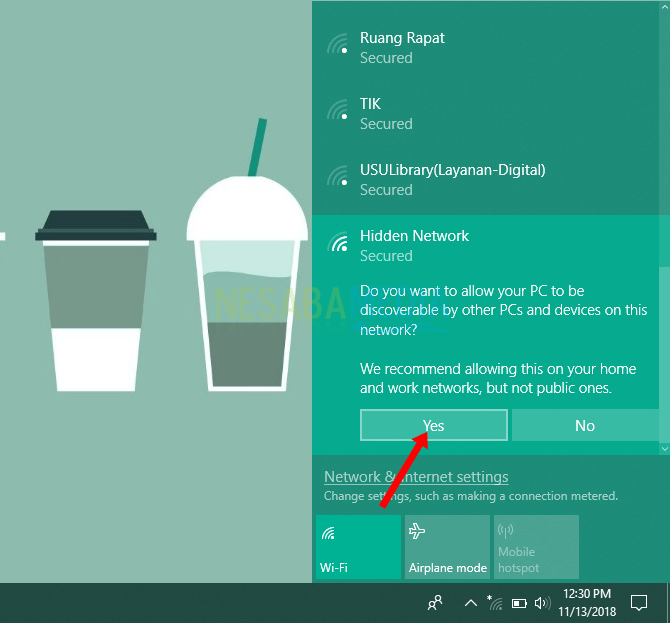
7. Windows 10 essaiera de connecter l'appareil au réseau. En cas de succès, le nom WiFi que vous avez connecté apparaît.

Méthode 2: utilisez le Panneau de configuration et l'Assistant «Configurer une connexion ou un réseau»
Si votre première méthode échoue, il existe une méthoded'autres qui peuvent vous aider à vous connecter au WiFi caché. Cependant, en utilisant cette deuxième méthode, vous devez trouver des informations détaillées sur le réseau, en commençant par le nom WiFi, le mot de passe (le cas échéant) et le type de sécurité du réseau.
1. Veuillez ouvrir Panneau de configuration qui se trouve sur votre appareil.
2. Lorsque la fenêtre du Panneau de configuration apparaît, sélectionnez le menu Réseau et Internet.
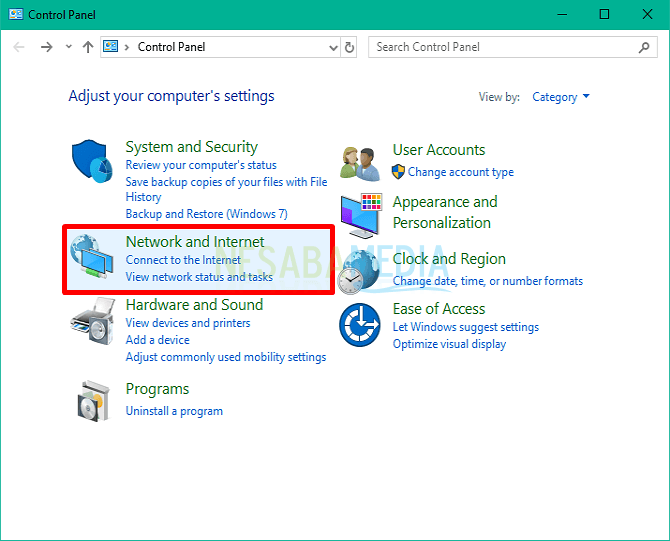
3. Sélectionnez ensuite Centre de réseau et de partage.

4. Cliquez ensuite sur "Configurer une nouvelle connexion ou un nouveau réseau". Cela vise à mettre en place une nouvelle connexion réseau.
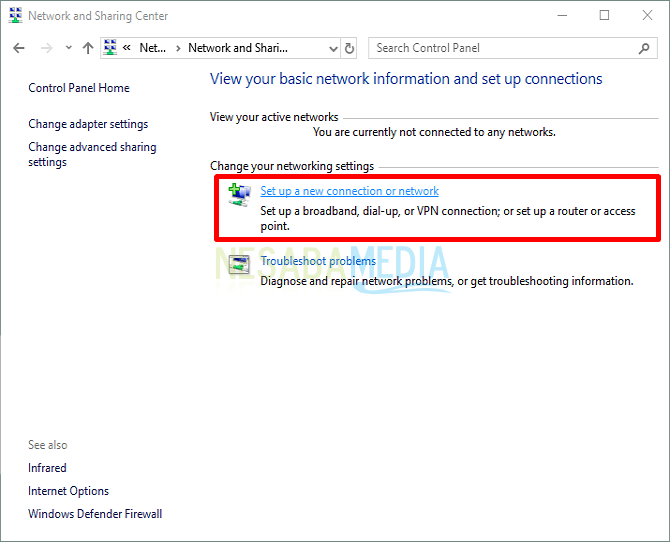
5. Une nouvelle fenêtre apparaîtra, sélectionnez l'option "Se connecter manuellement à un réseau sans fil" car elle ajoutera manuellement un réseau WiFi et cliquez sur Suivant.

6 Entrez des informations détaillées sur le réseau caché, en commençant par le nom WiFi, le mot de passe et le type de sécurité du réseau et cochez l'option "Démarrer cette connexion automatiquement" pour connecter le réseau automatiquement après le réglage. Cliquez ensuite sur Suivant.

7. Enfin, s'il s'est connecté avec succès au WiFi caché, la fenêtre suivante apparaîtra indiquant "Ajout réussi [NOM WIFI]".
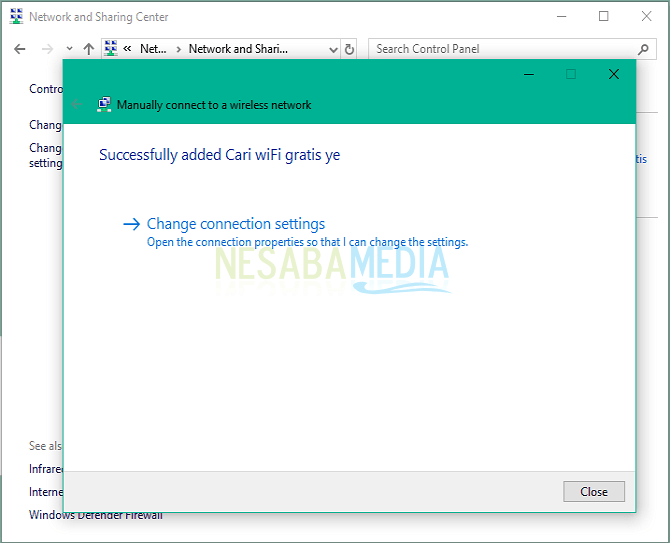
Voilà 2 façons de faireconnecté à un réseau caché dans Windows 10. La différence entre la première et la seconde méthode réside uniquement dans les informations du type de sécurité réseau utilisé. La deuxième méthode vous demande de déterminer le type de sécurité du réseau WiFi.
Par conséquent, avant de commencer les deux façons ci-dessus, vous devez connaître les informations détaillées du réseau. J'espère que l'article ci-dessus vous sera utile et bonne chance.








